Excel:如何在下拉列表中添加空选项
通常,您可能希望在 Excel 中创建一个下拉列表,其中包含可供选择的空选项。
以下分步示例演示了如何执行此操作。
第 1 步:创建数据
假设我们在 Excel 中有关于特定球队的篮球运动员得分的数据,并且我们希望为该球员分配以下评分之一:
- 无评级(空)
- 好的
- 好的
- 坏的
例如,我们可能有以下数据:
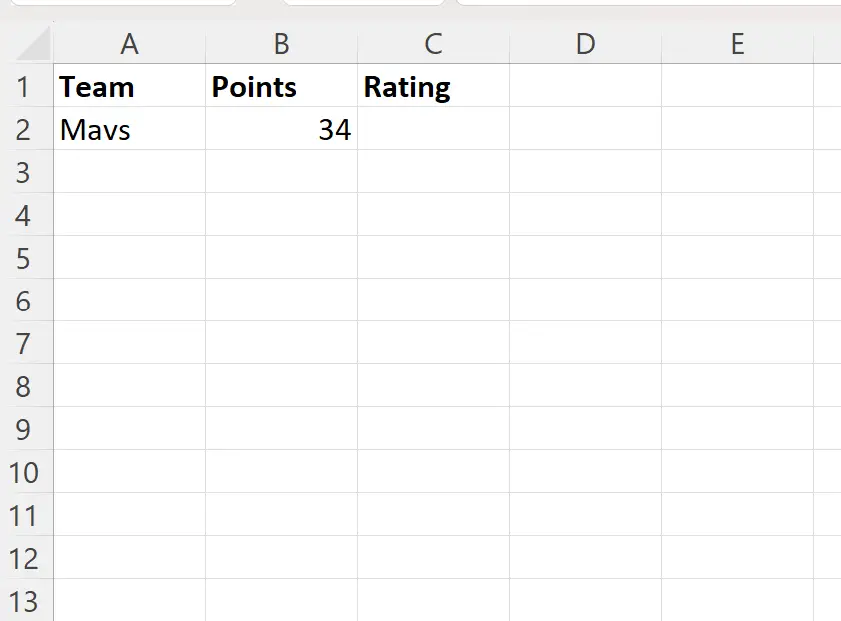
第 2 步:设置下拉选项
接下来,在F1:F4范围内键入包含Good 、 OK和Bad的空单元格:
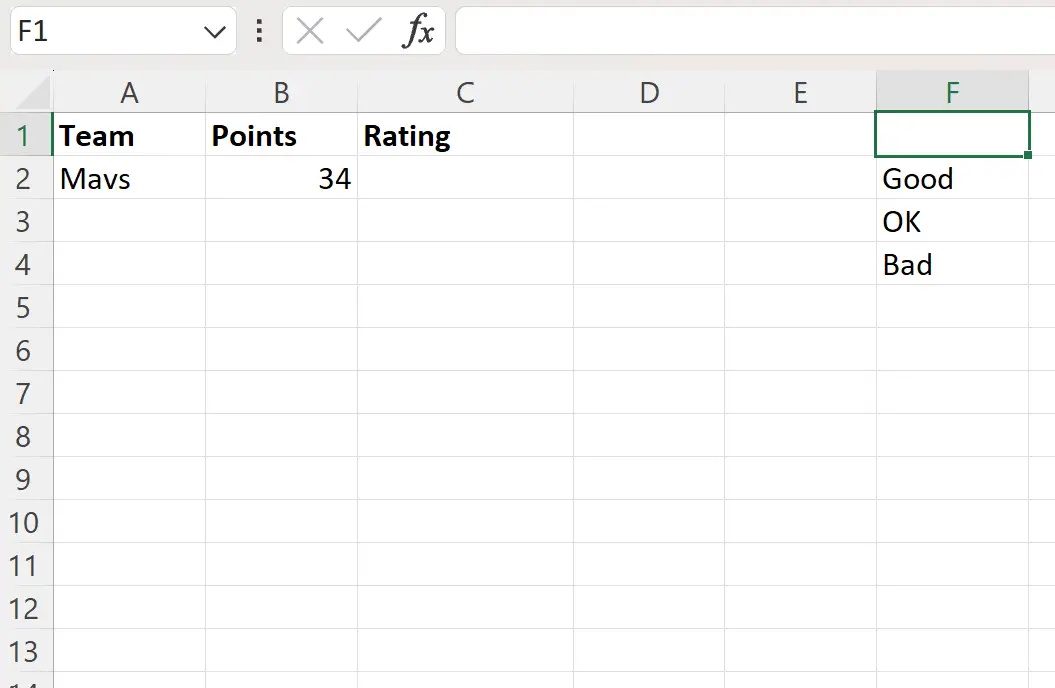
这些将在下一步中用作可以从下拉列表中选择的潜在选项。
步骤 3:创建一个包含空选项的下拉列表
接下来,选择单元格C2 ,然后单击顶部功能区的“数据”选项卡,然后单击“数据工具”组中的“数据验证”图标:
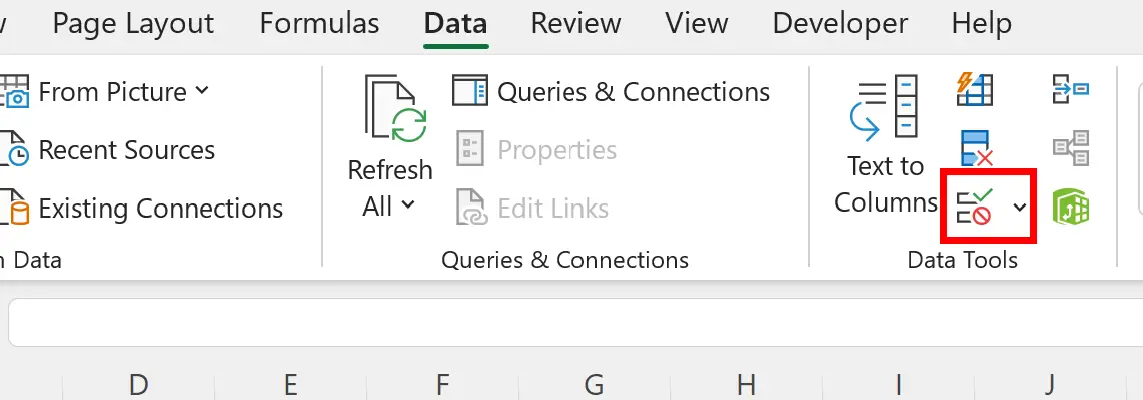
在出现的新框中,从“允许”下拉菜单中选择“列表” ,然后为“源”选择F1:F4 :
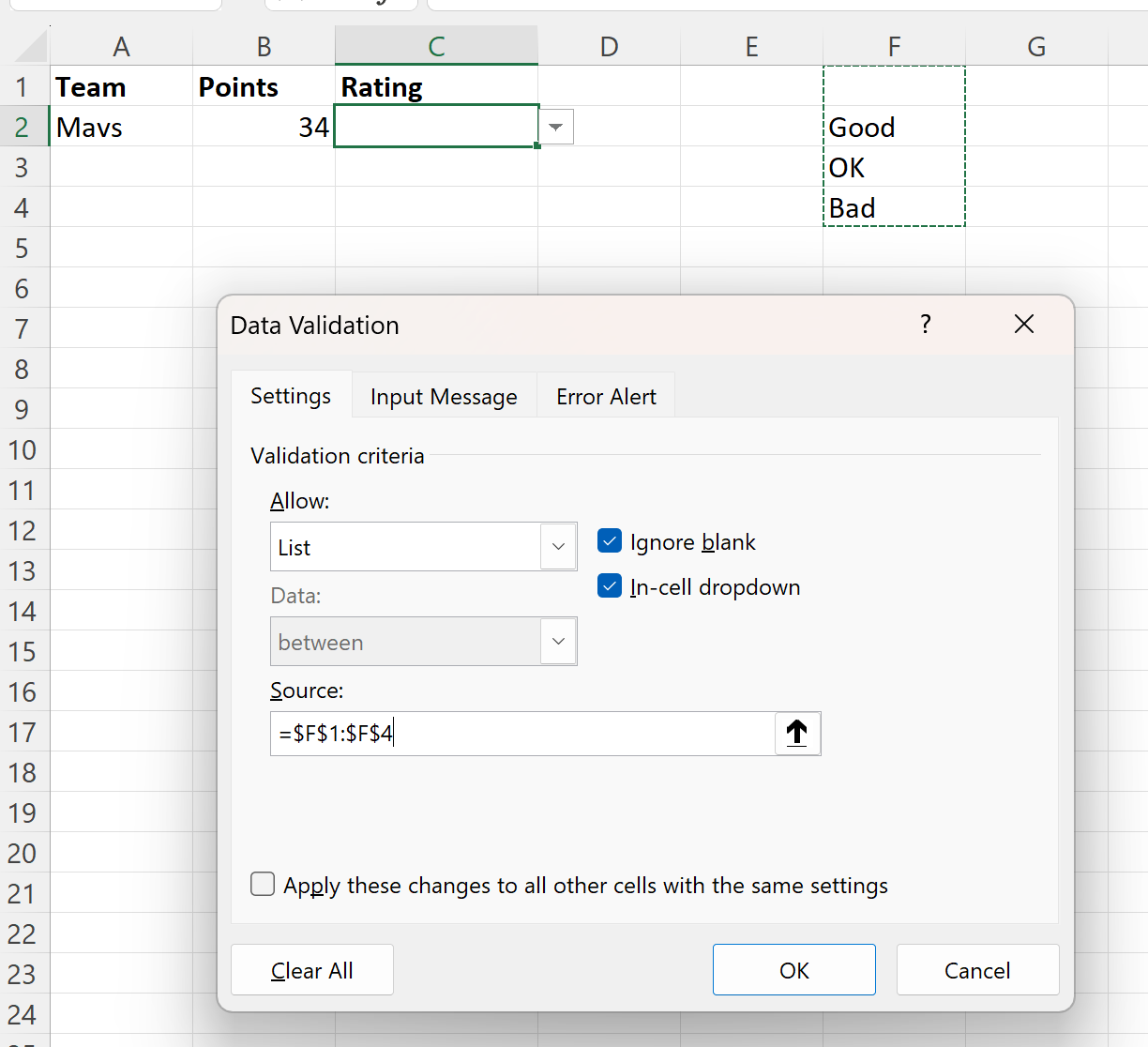
单击“确定”后,下拉列表将自动添加到单元格C2中,其中包含“空白”、“好”、“好”和“差”作为潜在选项:
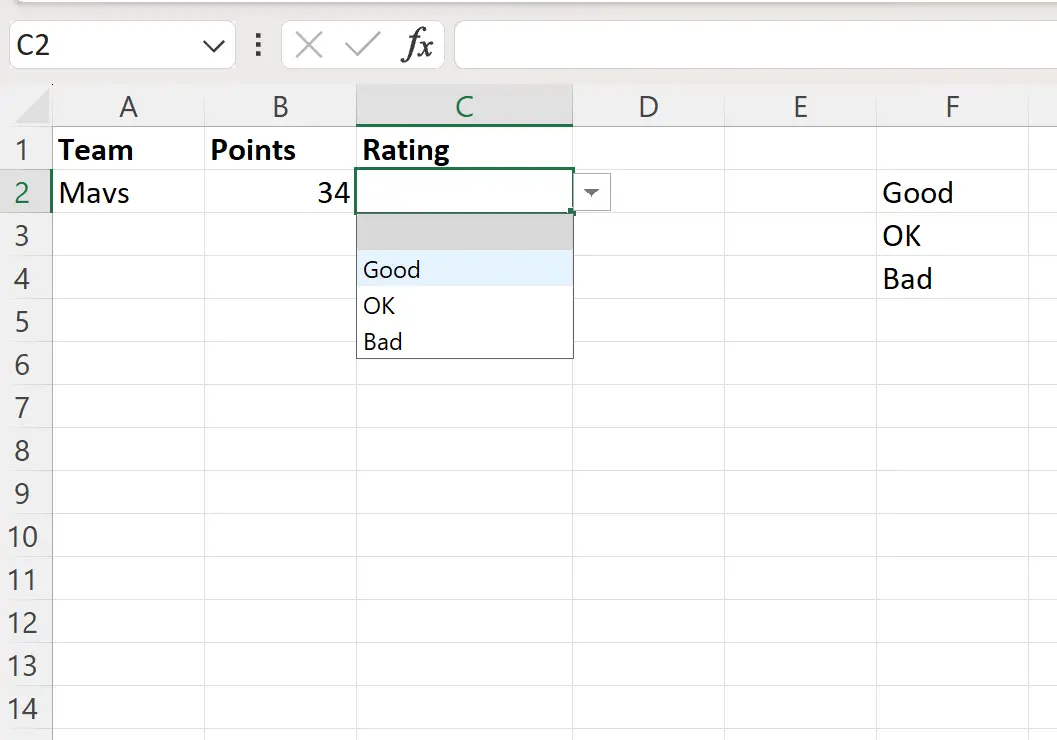
如果您从下拉列表中选择第一个选项,单元格C2中的值将仅为空。
其他资源
以下教程介绍了如何在 Excel 中执行其他常见操作: